مايكروسوفت وورد 2016
Microsoft Word هو محرر النصوص الأكثر شيوعًا ، وعمليًا لكل مستخدم إذا لم يعمل فيه ، ثم سمع للتو عن هذا البرنامج. سيتم مناقشة الوظائف والإمكانيات الرئيسية بالتفصيل في هذه المقالة.
محتوى
- مجموعة من القوالب لمعالجة المستندات بسرعة
- مساحة العمل
- تخصيص الخط
- أدوات تنسيق الفقرة
- الأنماط الجاهزة للعناوين الفرعية
- إدراج كائنات في نص
- اختيار تصميم وموضوع الوثيقة
- تخصيص التصميم
- إضافة روابط بمعلومات إضافية
- التوزيع الشامل للوثيقة
- تخصيص شريط أدوات الوصول السريع
- حفظ تلقائي للملفات
- التنقل في المستند
- تسجيل وحدات الماكرو
- كرامة
- القصور
- قم بتنزيل إصدار تجريبي من Microsoft Word
- أسئلة وأجوبة
مجموعة من القوالب لمعالجة المستندات بسرعة
صفحة البداية هي مريحة. على اليسار هو إنشاء مشروع جديد ، بالإضافة إلى فتح المستندات التي تم تحريرها مؤخرًا. على اليمين توجد قائمة من القوالب المحضرة. مع مساعدتهم ، يمكن للمستخدم العثور بسرعة على نوع المستند المناسب وتخصيصه بالكامل ليلائم احتياجاتهم. في ما يلي: الملخصات والرسائل والبطاقات البريدية والدعوات وغير ذلك الكثير.
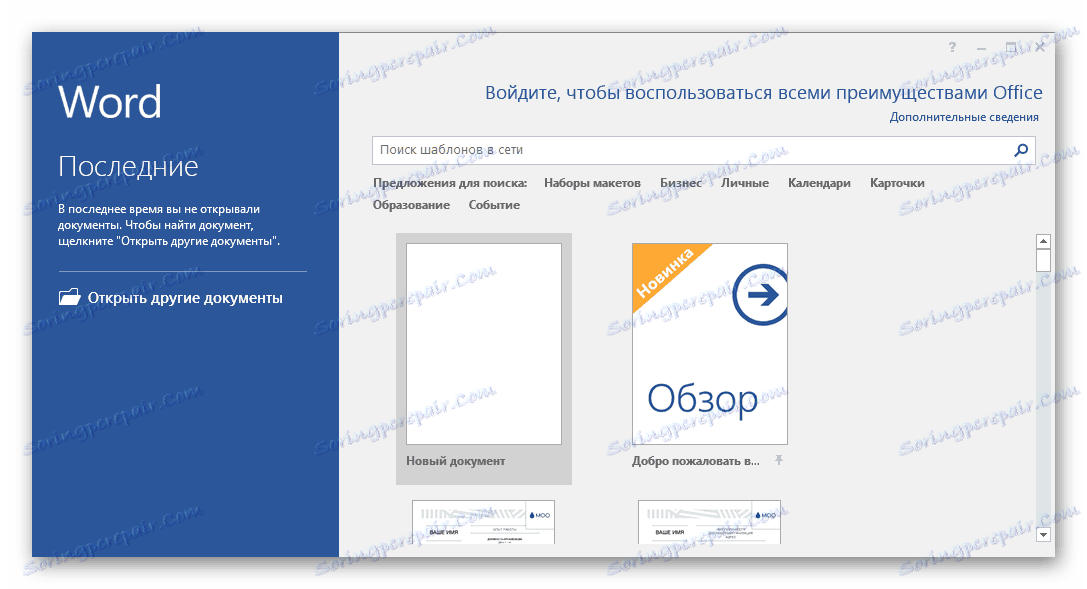
مساحة العمل
يتم كتابة النص على ورقة بيضاء ، والتي تحتل المكان بأكمله تقريبا في النافذة الرئيسية. من الأسفل ، يمكنك تغيير مقياس الورقة أو اتجاهها. توجد معظم الأدوات في أعلى علامات التبويب ، مما يساعد على العثور على الوظيفة المطلوبة بشكل أسرع ، حيث يتم فرزها جميعًا.
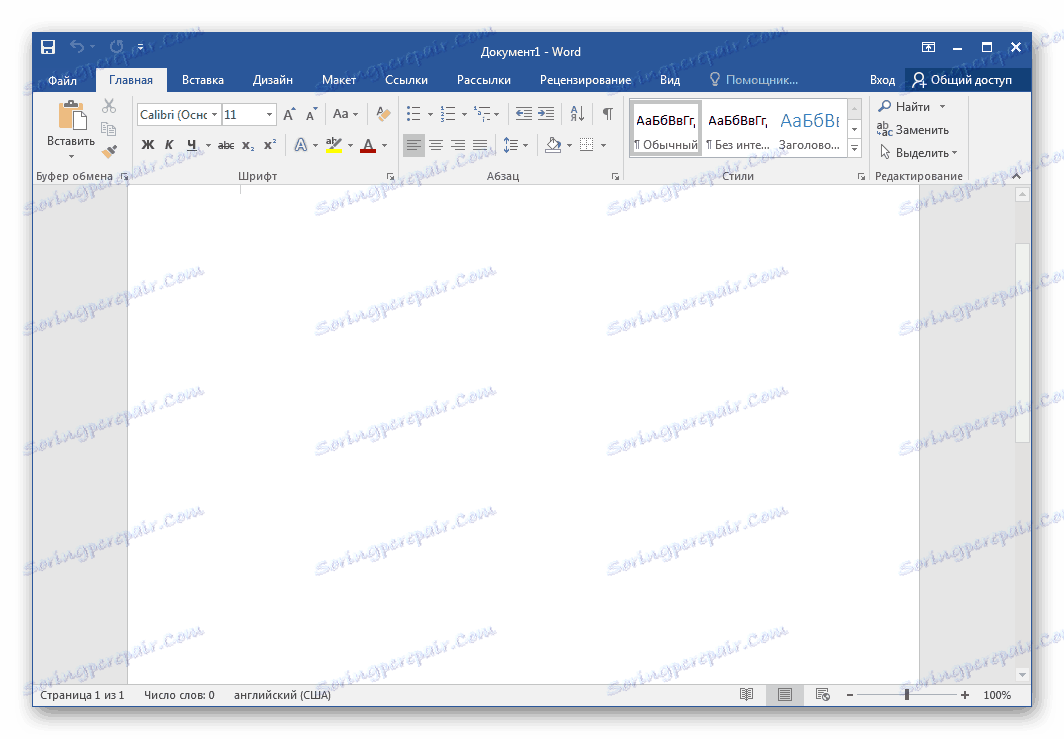
تخصيص الخط
يمكن للمستخدم كتابة النص مع أي خط مثبت على الكمبيوتر. بالإضافة إلى ذلك ، هناك رموز تبديل تحدد الحالة العلوية أو السفلية ، والأرقام الموجودة تحت الحروف ، والتي عادة ما تكون مطلوبة للصيغ الرياضية ، وأسماء محددة ، وأيضًا تتغير. يمكنك تغيير اللون واختيار النمط ، على سبيل المثال ، غامق أو مائل أو تحته خط.
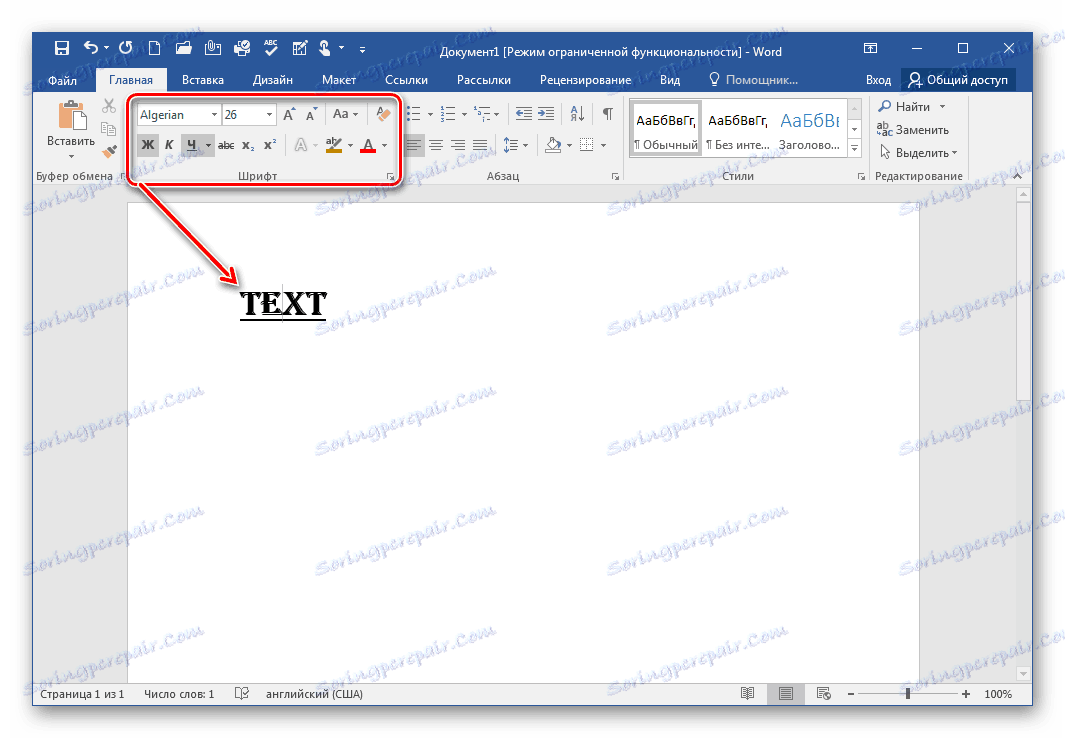
يتم تنفيذ الانتقال إلى إعدادات الخط الإضافية من خلال القسم نفسه ، وذلك بالنقر فوق السهم الموجود على يمين "الخط" . يتم فتح نافذة جديدة ، يتم فيها تحديد الفاصل الزمني بين الحروف ، والإزاحة ، والمقياس ، وأسماء OpenType.

أدوات تنسيق الفقرة
تحتاج أنواع المستندات المختلفة إلى بناء مختلف للفقرات. يمكنك تحديد خيار تخطيط نص واحد ، وفي المستقبل سيقوم البرنامج تلقائيًا بتطبيق هذه الإعدادات. من الممكن أيضًا إنشاء الجداول والعلامات والترقيم. لتنفيذ الإجراءات المعقدة باستخدام الترميز ، استخدم الدالة "عرض كل الحروف" .
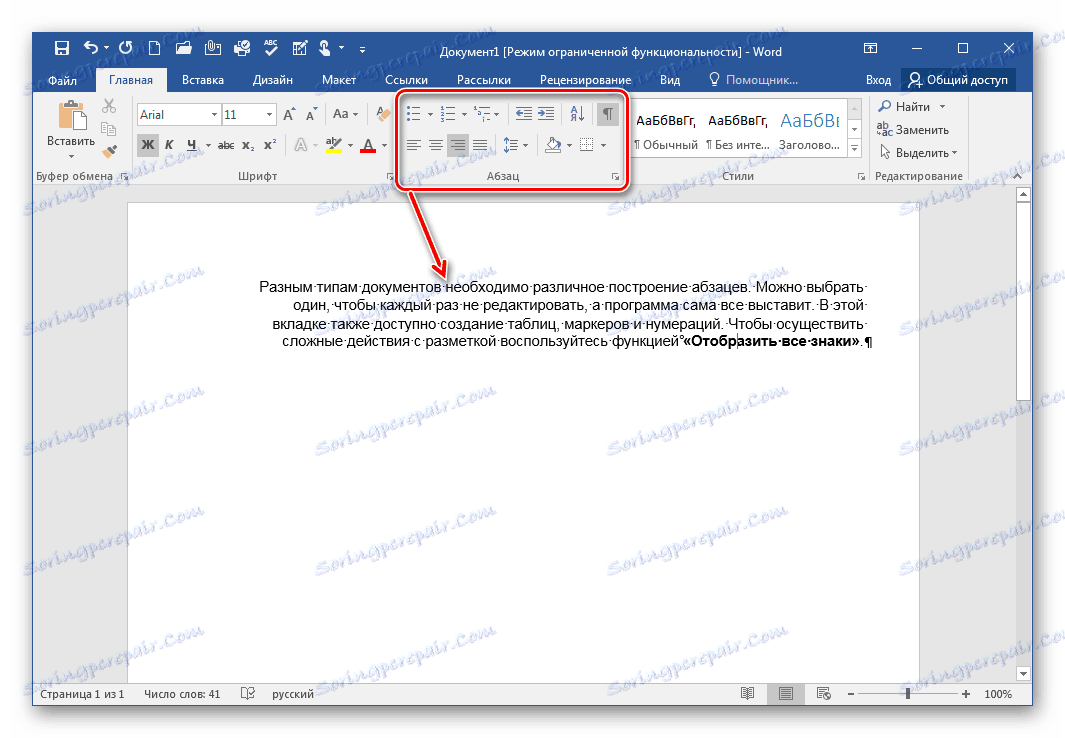
الأنماط الجاهزة للعناوين الفرعية
يتم تحديد الاختيارات والعناوين وأنماط أخرى في القائمة. هناك عدة أنواع مختلفة من كل نوع تساعد في تكوين نوع الوثيقة ، كما أن الإنشاء ممكن يدويًا ، من خلال نافذة خاصة.
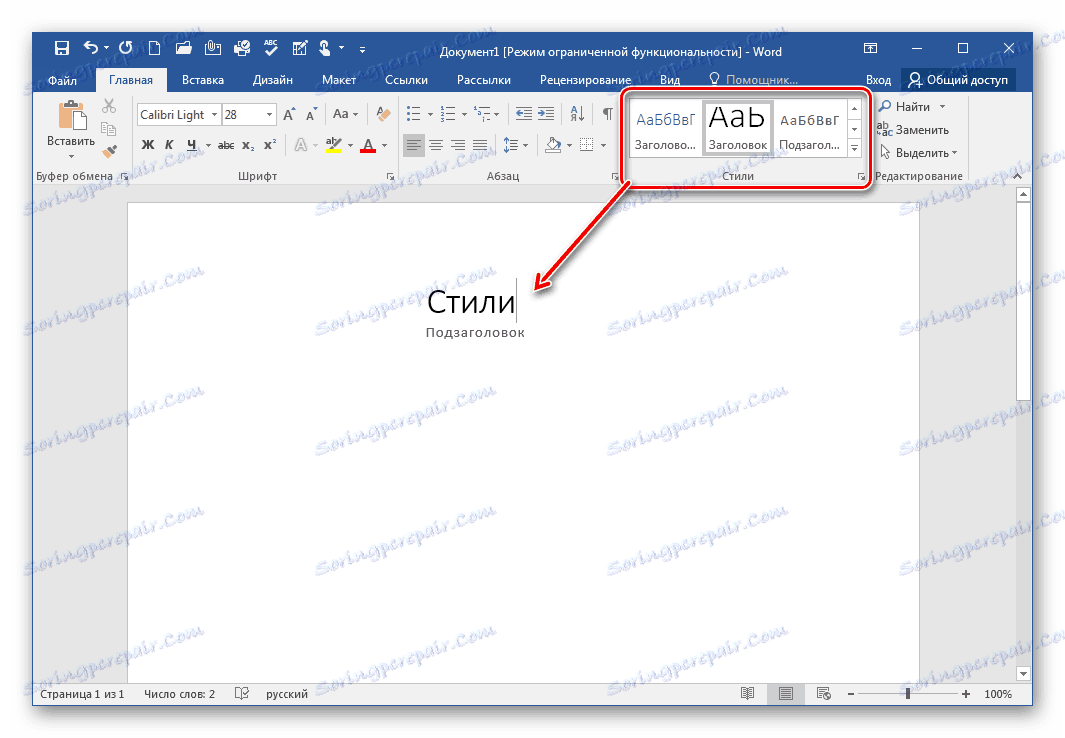
إدراج كائنات في نص
لننتقل إلى علامة تبويب أخرى حيث يمكنك إدراج عناصر مختلفة في المستند أو الصور أو الأشكال أو الفيديو أو الجداول. انتبه ، إذا كان هناك اتصال بالإنترنت ، يمكنك تنزيل صورة من هناك ولصقها على الورقة ، وينطبق الشيء نفسه على تسجيلات الفيديو.

يجدر الانتباه إلى الملاحظات. حدد منطقة معينة من النص عن طريق الضغط باستمرار على زر الماوس الأيسر ، وانقر على "إدراج ملاحظة" . سوف تكون هذه الوظيفة مفيدة لإبراز أي معلومات أو شرح خط - سوف تكون مفيدة إذا تم نقل المستند إلى مستخدم آخر.
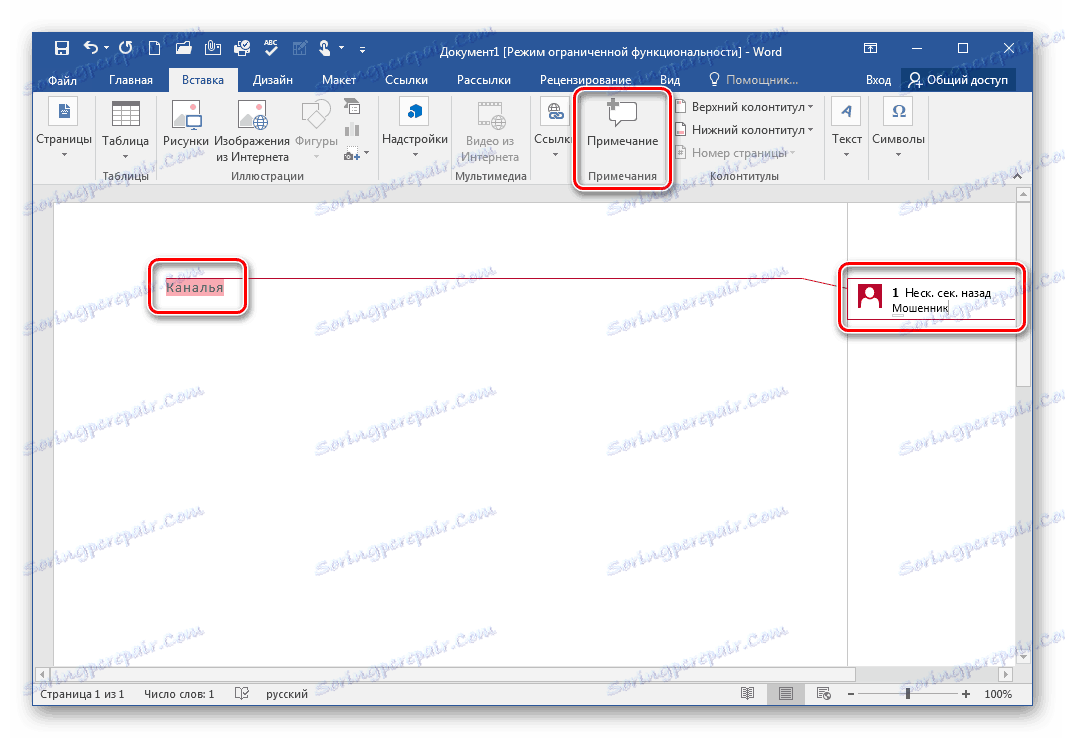
اختيار تصميم وموضوع الوثيقة
التخصيص الأكثر شمولاً للأنماط والألوان والخطوط هو هنا. بالإضافة إلى ذلك ، يمكنك إضافة تأثيرات ، وضبط لون الصفحة والحدود. انتبه إلى الموضوعات المضمنة - سوف تساعد في وضع المستند فورًا في أحد الخيارات المقترحة.
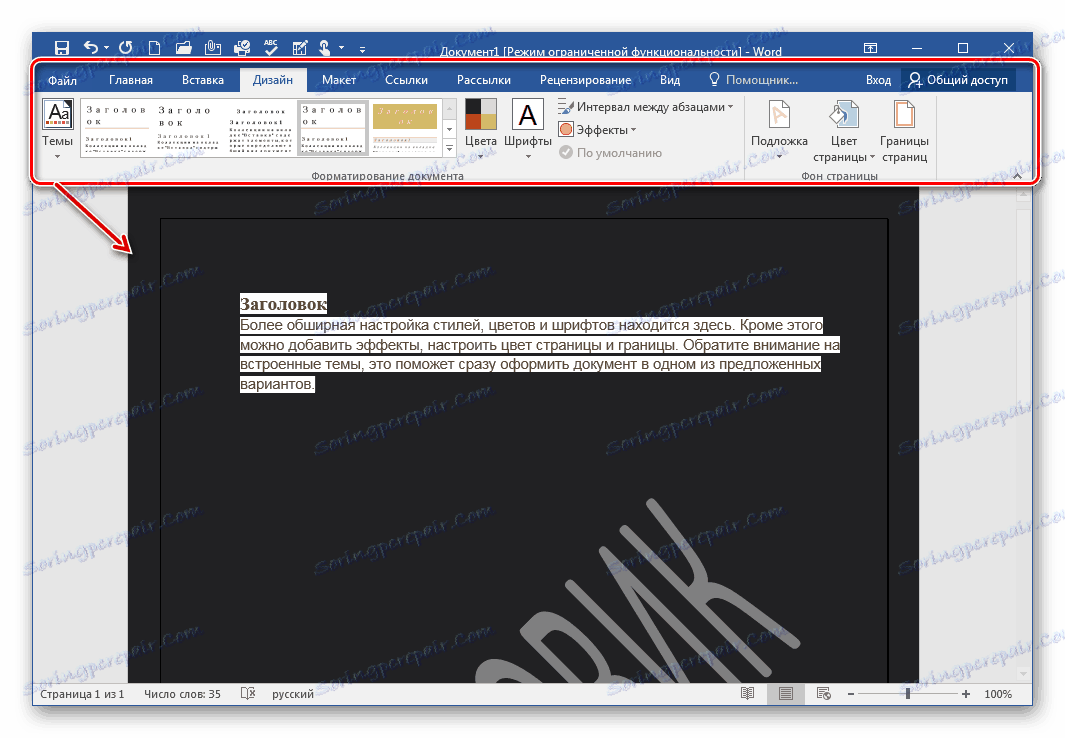
تخصيص التصميم
استخدم علامة التبويب هذه للإشارة إلى الحدود أو فواصل الصفحات أو التباعد. ما عليك سوى الإعداد مرة واحدة ، وسيتم تطبيق هذه الخيارات على جميع الأوراق في المشروع. للحصول على مزيد من إمكانات التحرير ، تحتاج إلى فتح عنصر معين ، وبعد ذلك ستظهر نافذة جديدة تحتوي على جميع العناصر.
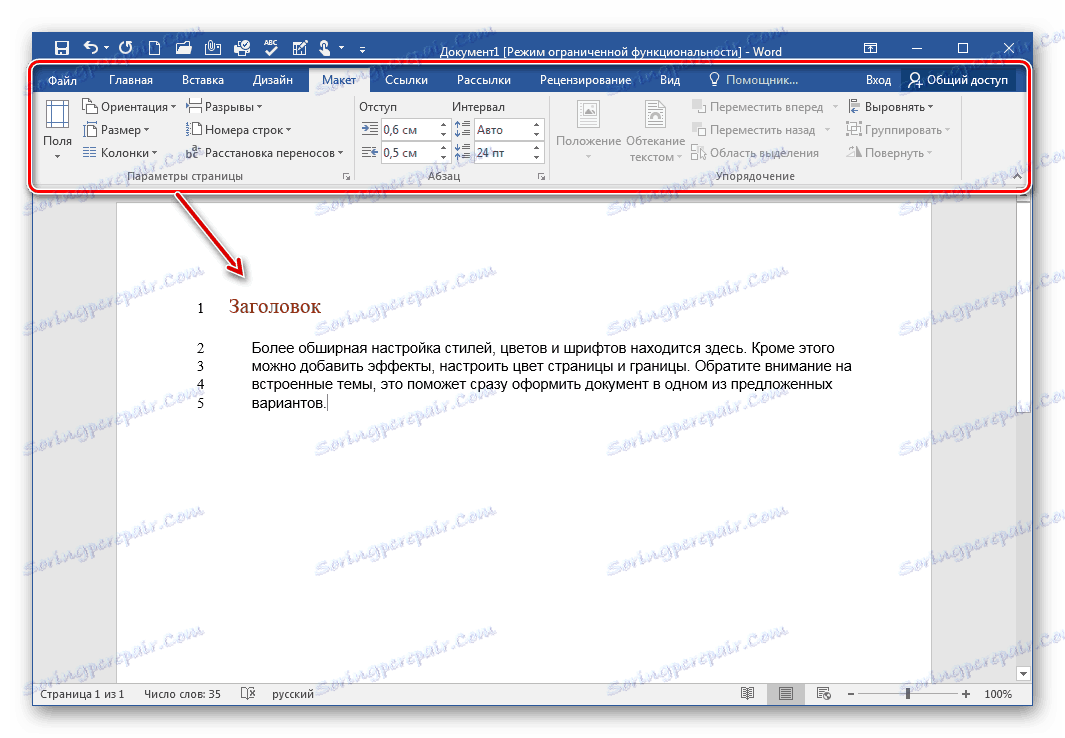
إضافة روابط بمعلومات إضافية
ومن ثم إضافة جداول المحتويات والحواشي والمراجع والعناوين والفهارس. بفضل هذه الوظائف ، يكون تصميم الخلاصات والوثائق المشابهة الأخرى أسرع.
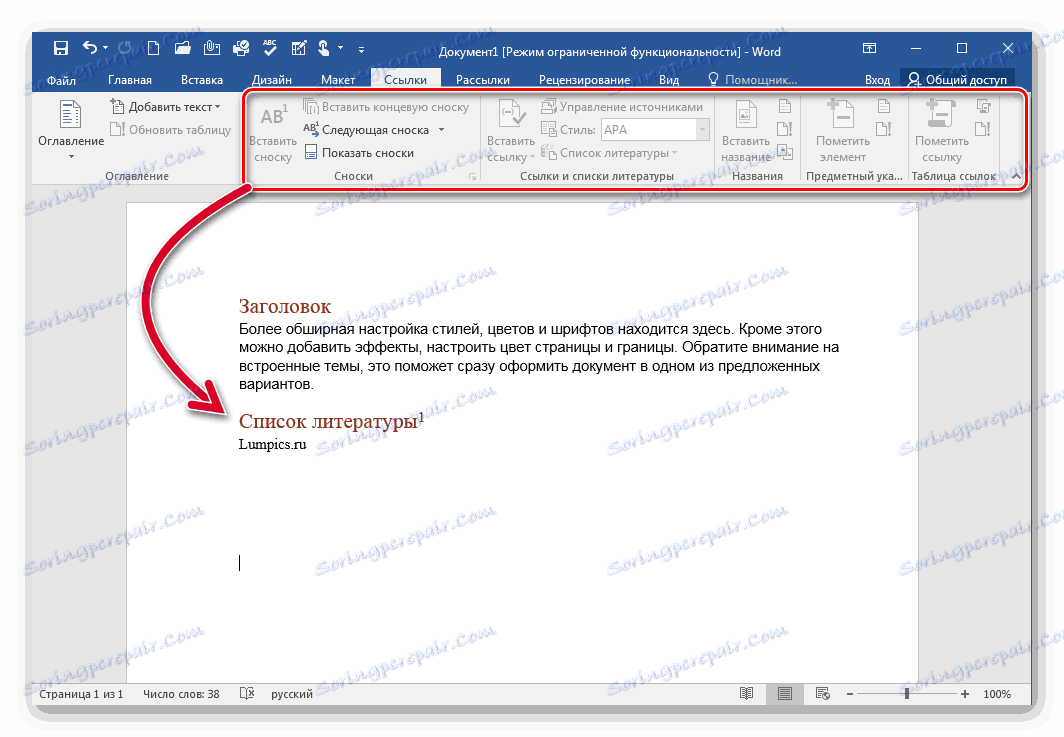
التوزيع الشامل للوثيقة
يسمح لك Word بإنشاء نسخة واحدة من ملف وإرسالها إلى عدة مستخدمين. خصيصا لهذا يتم عرض علامة تبويب منفصلة. يمكنك تحديد المستلمين باستخدام قائمة حالية بشكل مستقل ، أو الاختيار من جهات الاتصال توقعات .

تخصيص شريط أدوات الوصول السريع
إذا كنت تستخدم وظائف معينة في الغالب ، سيكون من المنطقي تقديمها إلى هذه اللوحة حتى تكون مرئية دائمًا. في إعدادات هذه الأوامر بضع عشرات ، تحتاج فقط لتحديد الضروري وإضافة.
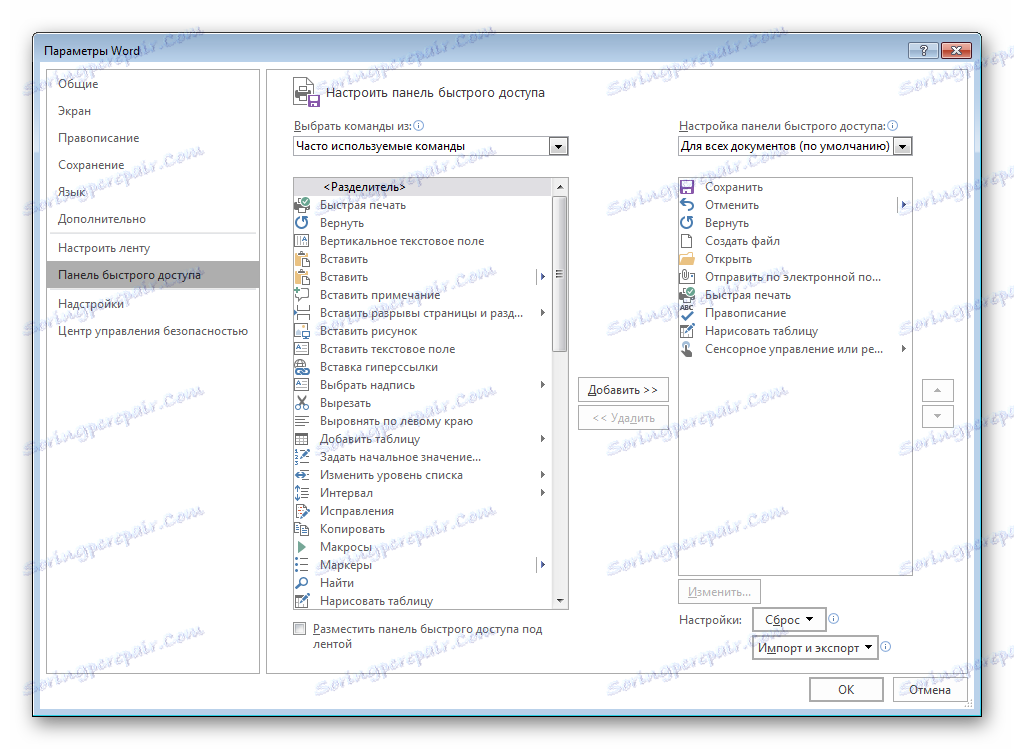
يتم عرض جميع الأوامر التي تم تنشيطها في الجزء العلوي في النافذة الرئيسية ، مما يسمح لك بالاستفادة على الفور من أحدها. بالإضافة إلى ذلك ، لا تنس أن هناك اختصارات مختلفة للوحة المفاتيح ، سيتم عرضها إذا قمت بتحريك المؤشر إلى عنصر محدد.
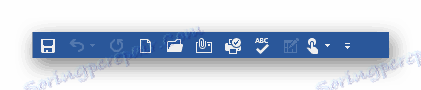
حفظ تلقائي للملفات
في بعض الأحيان يتوقف التيار الكهربائي فجأة أو يتوقف الكمبيوتر. في هذه الحالة ، يمكنك أن تفقد النص المكتوب غير المحفوظة. لتجنب ذلك ، استخدم وظيفة خاصة تقوم بحفظ المستند تلقائيًا كل فترة زمنية. يقوم المستخدم بتكوين هذه الفترة بنفسه وتحديد موقع الحفظ.
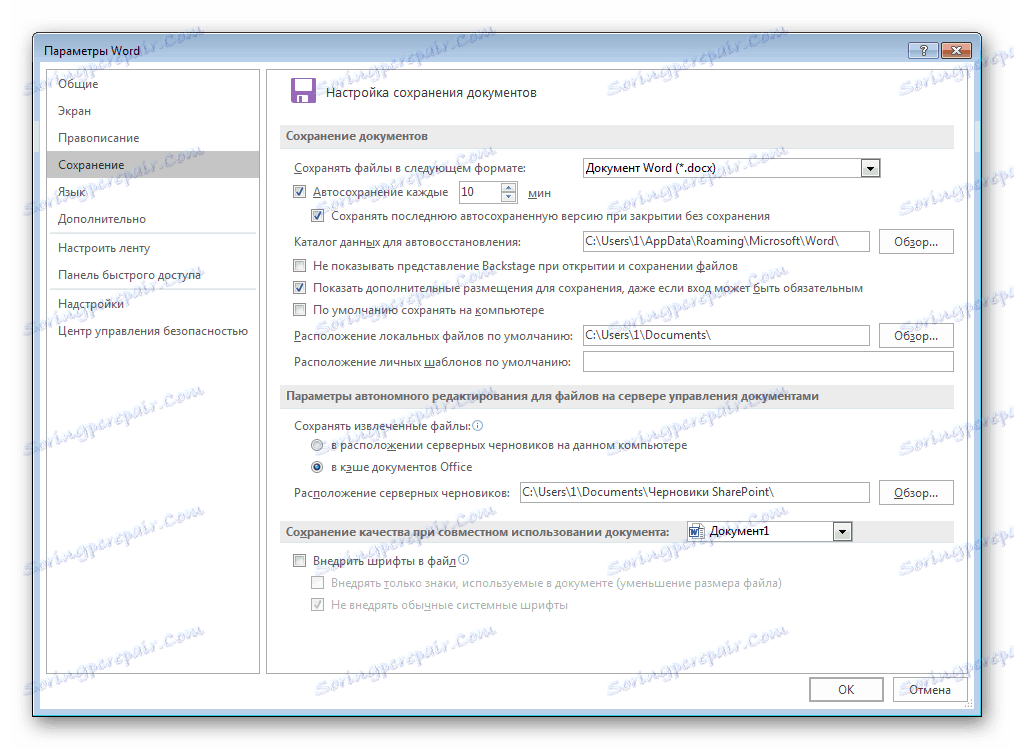
التنقل في المستند
استخدم هذه الأداة للبحث في المستند. يتم عرض العناوين والصفحات هنا ، والخط أعلاه يتيح لك العثور على أي جزء ، سيساعدك هذا أيضًا إذا كنت بحاجة إلى البحث عن صورة أو مقطع فيديو.
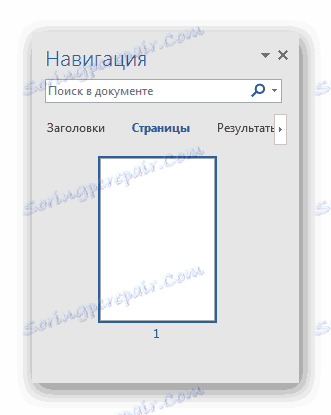
تسجيل وحدات الماكرو
لتجنب تنفيذ نفس العملية أكثر من مرة ، يمكنك تكوين الماكرو. تساعد هذه الوظيفة على دمج عدة إجراءات في واحد ، ثم تشغيلها باستخدام مفاتيح التشغيل السريع أو زر في شريط الاختصار. يتم حفظ الماكرو لجميع الوثائق من خلال المنظم.

كرامة
- البرنامج بالكامل باللغة الروسية ؛
- يدعم لغات الإدخال متعددة ؛
- واجهة بسيطة ومريحة.
- تتوفر العشرات من الوظائف والأدوات المفيدة.
القصور
- يتم توزيع البرنامج مقابل رسوم.
دعونا نلخص مايكروسوفت وورد - محرر نص ممتاز يتم تثبيته على جهاز الكمبيوتر من قبل الملايين من المستخدمين حول العالم ، وهذا يتحدث عن الراحة والجودة. حتى يمكن للمستخدم المبتدئ بسهولة وبسرعة إتقان هذا البرنامج.